Interface Render Studio - Options de rendu
![]()
Disponible uniquement pour
Les options de rendu déterminent le mode de sortie de la scène dans un fichier image JPEG ou PNG. Une fois les modifications de scène terminées, cliquez sur le bouton Rendu de la scène (![]() ) dans la barre d'outils pour ouvrir la boîte de dialogue des options de rendu :
) dans la barre d'outils pour ouvrir la boîte de dialogue des options de rendu :
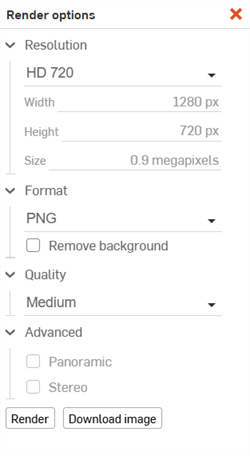
Les options de rendu sont décrites ci-dessous :
-
Résolution - Déterminez le rapport hauteur/largeur du rendu obtenu. Les options de résolution sont les suivantes :
-
Personnalisé
-
Rapport hauteur/largeur - Sélectionnez l'une des options de rapport hauteur/largeur suivantes :
-
Personnalisé - Entrez les valeurs de pixel Largeur et Hauteur indépendamment l'une de l'autre.
-
À partir de la vue - Crée un rendu à partir de la largeur et de la hauteur de la scène actuelle (comme affiché à l'écran). Les valeurs de hauteur et de largeur ne sont pas modificables dans cette sélection.
-
4x3/16 x 9 - Entrez une valeur de largeur ou de hauteur ci-dessous, et la valeur opposée (largeur ou hauteur) est automatiquement contrainte au rapport 4 x 3 ou 16 x 9.
-
Carré - Crée un rendu de forme carrée. La saisie d'une valeur de largeur ou de hauteur ajuste automatiquement le côté correspondant pour qu'il soit de longueur égale.
-
-
À partir de la vue - Crée un rendu à partir de la largeur et de la hauteur de la scène actuelle (comme affiché à l'écran). Les valeurs de hauteur et de largeur ne sont pas modificables dans cette sélection.
-
UHD (8k) - Disponible uniquement pour Advanced Render Studio. Sortie ultra haute définition (8k).
-
UHD (2160) - Disponible uniquement pour Advanced Render Studio. Sortie ultra haute définition (2160).
-
HD (1080) - Haute définition (1920 pixels de large sur 1080 pixels de haut). Les valeurs de largeur et de hauteur ne sont pas modifiables avec cette sélection.
-
HD 720 - Haute définition (1280 pixels de large sur 720 pixels de haut). Les valeurs de largeur et de hauteur ne sont pas modifiables avec cette sélection.
-
SD NTSC - Format de codage à définition standard du National Television System Committee, principalement utilisé en Amérique du Nord, centrale et dans certaines parties de l'Amérique du Sud (640 pixels de large sur 480 pixels de haut). Les valeurs de largeur et de hauteur ne sont pas modifiables avec cette sélection.
-
SD PAL - Format de codage de ligne à phase alternée à définition standard, principalement utilisé dans certaines régions d'Amérique du Sud, d'Europe, d'Afrique, d'Asie et d'Australie (720 pixels de large sur 576 pixels de haut). Les valeurs de largeur et de hauteur ne sont pas modifiables avec cette sélection.
-
- Largeur - Si la résolution est définie comme personnalisée, saisissez une valeur de largeur (en pixels) pour la sortie du rendu.
- Hauteur - Si la résolution est définie comme personnalisée, saisissez une valeur de hauteur (en pixels) pour la sortie du rendu.
- Taille - Paramètre non modifiable affichant la valeur de résolution (en mégapixels) de la sortie du rendu.
-
-
Format - Sélectionnez le format de sortie. Les options sont JPEG, PNG, HDR et EXR.
-
Supprimer l'arrière-plan - Cochez cette case pour supprimer l'arrière-plan. Cela crée une image avec un canal alpha à la place de l'arrière-plan, prête à être composée dans Photoshop ou une application de retouche photo similaire.
-
Désactiver le tone mapping (options HDR ou EXR uniquement) - Lorsque cette option est cochée, le rendu est effectué avec une plage dynamique complète (pas de tone mapping).
-
Qualité - Sélectionnez le niveau de qualité de la sortie. Les options sont, de la meilleure à la moins bonne qualité : Production, Moyen et Aperçu. La sélection personnalisée permet les ajustements suivants :
-
Temps maximum - Temps maximum nécessaire au rendu pour se réaliser, en secondes. Si aucune des autres conditions n'est remplie à ce stade, le rendu se termine.
-
Exemples maximum - Nombre maximal d'itérations. Cela limite le nombre d'étapes de rendu progressif à effectuer. Si aucune des autres conditions n'est remplie lorsque la limite est atteinte, le rendu se termine. Définissez la valeur sur -1 pour ne pas limiter le nombre d'étapes.
-
Qualité maximale - Cochez pour que le rendu s'arrête lorsqu'un niveau de qualité donné est atteint pour un pourcentage suffisamment élevé de l'image. Si la qualité est atteinte avant le temps maximum ou les échantillons maximum, le rendu se termine plus tôt.
-
Qualité - Paramètre de qualité de rendu de base. La valeur par défaut 1,0 est une valeur standard. Si la qualité est insuffisante, augmentez ce chiffre. Des valeurs plus élevées exigent une meilleure qualité et des valeurs plus faibles permettent une qualité moindre. Le temps de rendu est sensiblement proportionnel à la qualité sélectionnée. Ainsi, le rendu d'une qualité cible de 2,0 prend généralement deux fois plus de temps.
-
Ratio de pixels convergés - Le ratio de pixels qui doivent avoir atteint la qualité spécifiée avant la fin du rendu. Par exemple, une valeur de 0,7 signifie que 70 % des pixels de l'image doivent avoir atteint la bonne qualité avant la fin du rendu.
-
-
Avancé (nécessite une mise à niveau vers Render Studio Advanced) - Options de rendu avancées.
-
Panoramique (nécessite une mise à niveau vers Render Studio Advanced) - Crée une image panoramique sphérique dans une projection équirectangulaire. De cette manière, une sphère peut être mappée sur un plan plat en 2D. Consultez la section Création d'un fichier de sortie panoramique (EXR/HDR) pour un exemple d'utilisation de cette option.
-
Stéréo (nécessite une mise à niveau vers Render Studio Advanced) - Crée une image contenant des vues pour l'œil gauche et l'œil droit.
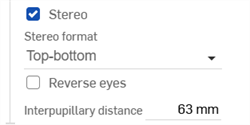
-
Format stéréo - Manière dont les images de l'œil gauche et de l'œil droit sont disposées dans l'image. Les options sont de haut en bas ou côte à côte.
-
Yeux inversés - Inverse l'emplacement des images de l'œil gauche et de l'œil droit dans l'image.
-
Distance interpupillaire - Distance entre l'œil gauche et l'œil droit (63 mm par défaut).
-
-
Rendu - Appuyez sur ce bouton pour effectuer le rendu de la scène. Une fois terminé, le rendu se trouve dans un nouvel onglet à droite de l'onglet Render Studio.
-
Télécharger l'image - Appuyez sur ce bouton pour afficher la scène sous forme de fichier dans le dossier Documents de l'ordinateur local.
La sortie est limitée à 2,1 mégapixels (1920 pixels de large x 1080 pixels de haut). La limite d'Advanced est de 100 mégapixels (10.000 pixels de large x 10.000 pixels de haut).
L'ouverture de la boîte de dialogue des options de rendu entoure également la scène dans la zone graphique d'un cadre sécurisé représenté par une zone en pointillés. Cela définit la zone incluse dans la sortie rendue. Si une image d'arrière-plan est définie et que l'option Echelle est réglée sur Ajuster, l'aperçu s'adapte à l'image dans la zone d'aperçu.
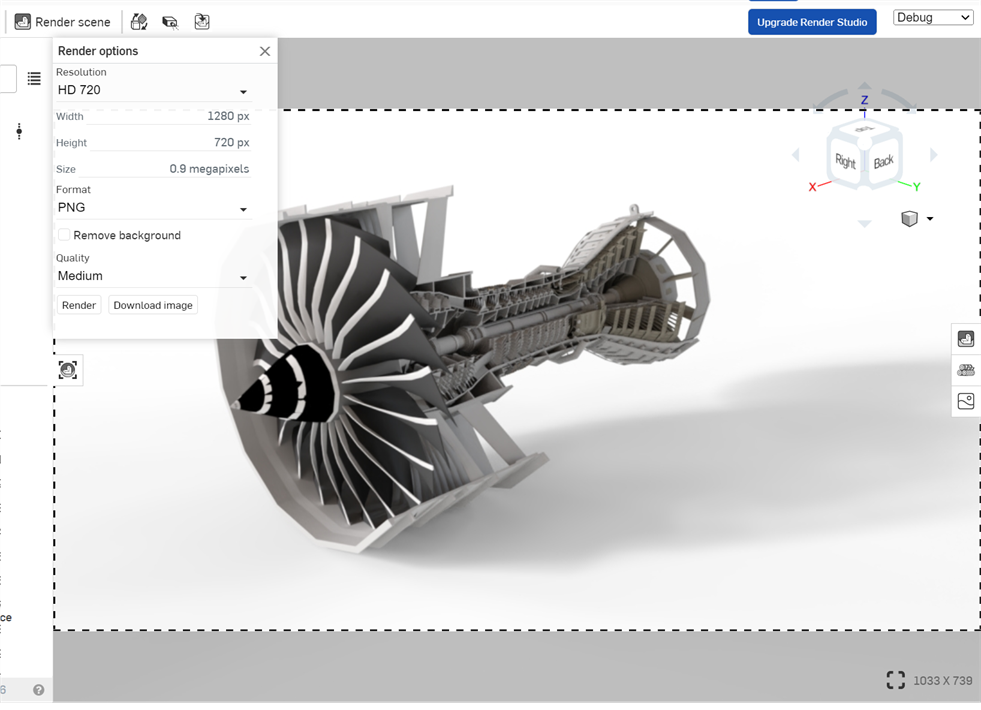
Les paramètres des options de rendu sont mémorisés à partir du dernier rendu. Les paramètres sont conservés après l'actualisation de la page et après la déconnexion et la reconnexion. Toutefois, ces paramètres sont spécifiques à chaque onglet. Chaque onglet Render Studio mémorise ses propres paramètres.
Consultez la section Exemples et ressources de Render Studio pour plus d'informations.